发布时间:2016-07-08 14: 37: 04
在日常学习和工作中,文件夹是必不可少的辅助工具,其中普通计算机文件夹是用来组织和管理磁盘文件的一种数据结构。如果两份相似文件夹之间存在差异文件,那么就可以使用Beyond Compare帮助您快速查找出差异内容。此外在文件夹比较的过程中,您也可以根据整理差异文件和文件夹的需要,重命名现有文件夹的名称,接下来就和大家分享,Beyond Compare重命名比较文件夹的方法。
步骤一:打开Beyond Compare软件,选择文件夹比较会话,打开会话操作界面。当然您也可以直接选中需要比较的两份文件夹,右键单击并在展开的下拉菜单中选择“比较”操作命令,即可打开文件夹比较会话。
步骤二:在文件夹比较会话中,将光标停留在您需要重命名的文件夹上,单击菜单栏“操作”按钮,在展开的菜单中选择“重命名”操作命令。
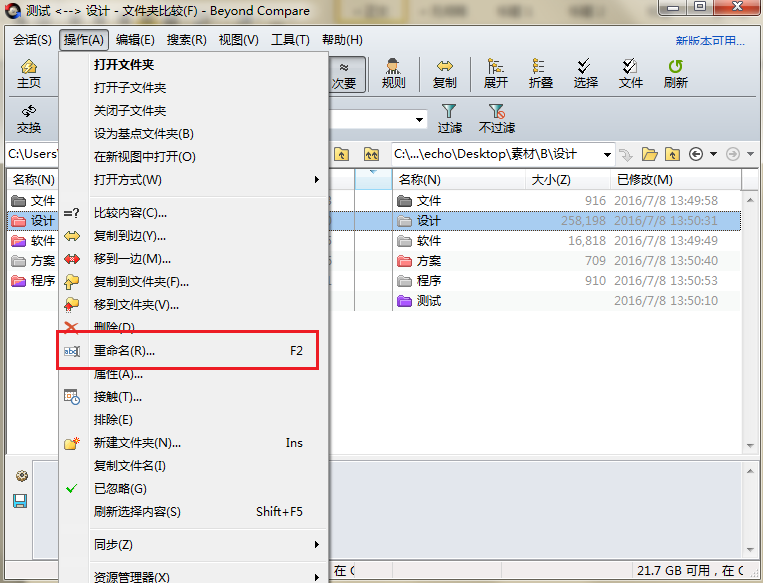
步骤三:在打开的重命名窗口界面中,您可以选择重命名一侧或者两侧的文件夹,在新建掩码栏目中填写重命名文件夹的名称,单击“开始”按钮即可开始操作。
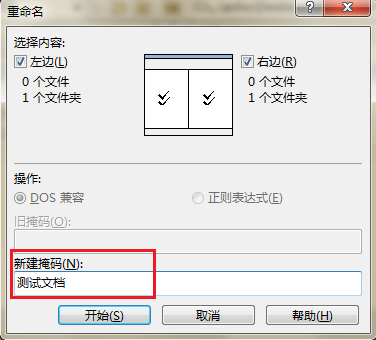
步骤四:完成操作后,再次回到文件夹比较会话界面,如下图所示,左右窗格中原”设计“文件夹更名为“测试文档”文件夹。
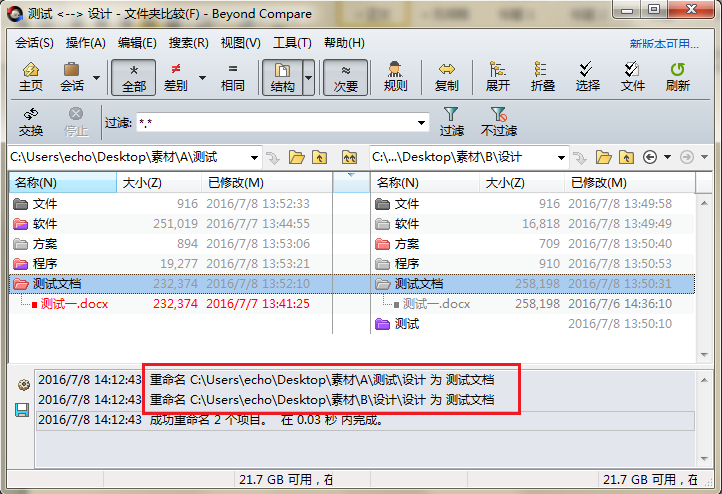
上述内容详细介绍,在使用Beyond Compare软件比较文件夹时,重命名对比文件夹的操作步骤,在学会这一技能后,可以更加快速的完成整合差异文件夹的工作。如果你还想要学习在文件夹比较时自动对比文件的方法,详细解答教程可参考:Beyond Compare怎样设置自动对比文件内容。
展开阅读全文
︾